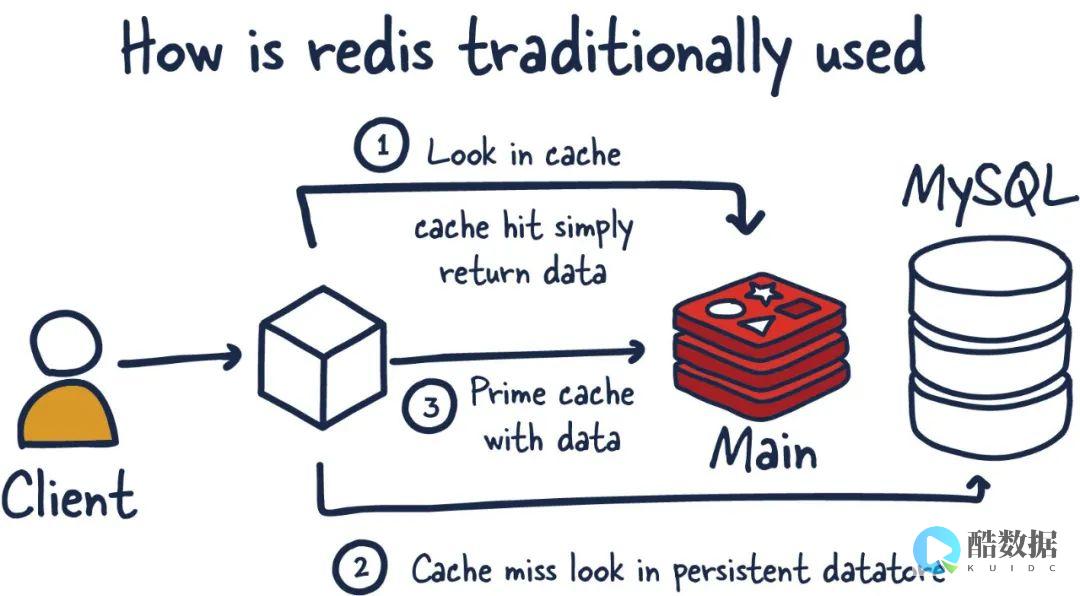
Redis是一种开源的内存数据结构存储系统,被广泛用于缓存、会话管理、消息队列等场景。但是,由于其默认的配置不够安全,容易受到攻击。因此,我们需要在Redis中加入一些安全措施来保护我们的数据。
我们需要在 服务器 端启用密码验证功能。这样,只有知道密码的人才能连接到Redis服务器。以下是在Redis中设置密码的方法:
1.打开Redis配置文件redis.conf,找到如下行:
# requirepass foobared
2.将上面这行的注释去掉,并将“foobared”替换为你想要的密码,如下所示:
requirepass mypassword
3.重启Redis服务器,让设置生效。
另外,我们还可以使用防火墙来限制Redis端口的访问。例如,在Linux系统中,可以使用iptables来限制端口的访问。以下是一些常见的iptables命令:
1.关闭Redis端口(6379)的访问:
sudo iptables -A INPUT -p tcp –dport 6379 -j DROP
2.开启Redis端口(6379)的访问:
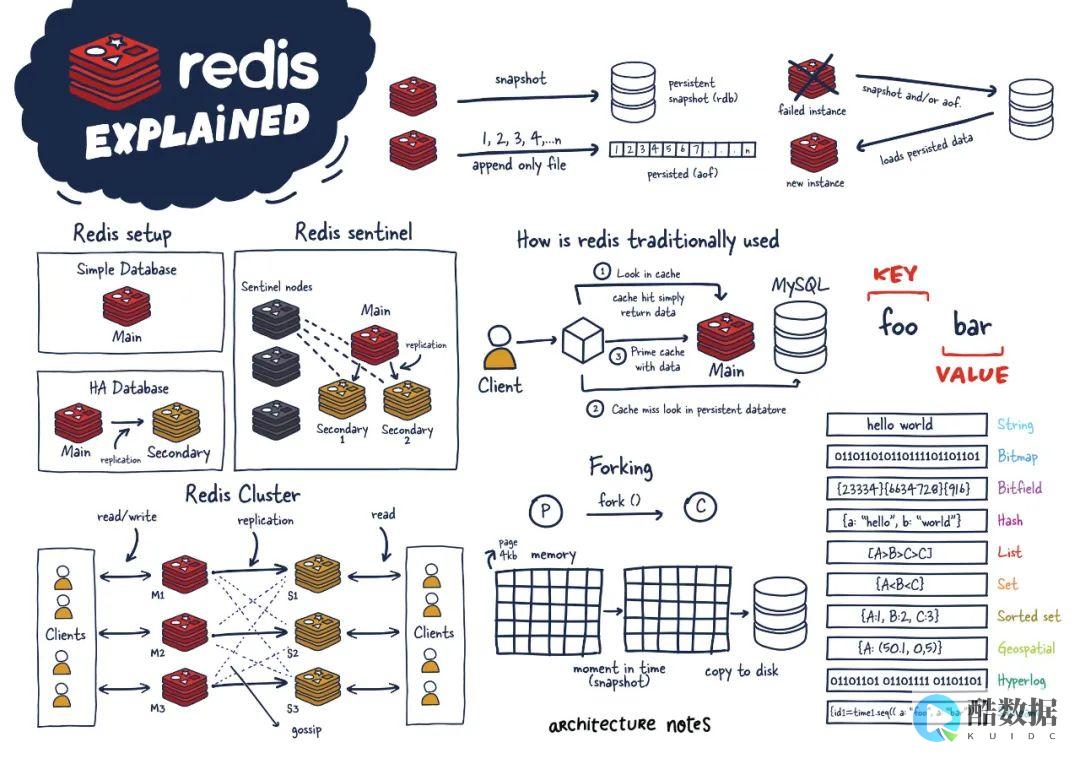
sudo iptables -A INPUT -p tcp –dport 6379 -j ACCEPT
当然,以上只是一些基本的防火墙命令,更复杂的防火墙规则可以在实际生产环境中根据需要进行配置。
此外,在Redis中还有一些其他的安全措施,如关闭Lua脚本功能、限制最大连接数等。我会在下面继续介绍这些措施。
关闭Lua脚本功能
Redis中允许用户执行Lua脚本,这种脚本能够在服务器端运行,获取和修改Redis的数据。但是,如果允许用户直接在服务器端执行Lua脚本,那么攻击者可以通过注入恶意代码来篡改Redis中的数据。因此,我们需要关闭Lua脚本功能。
在redis.conf中找到如下行并注释掉:
# lua-time-limit 5000
限制最大连接数
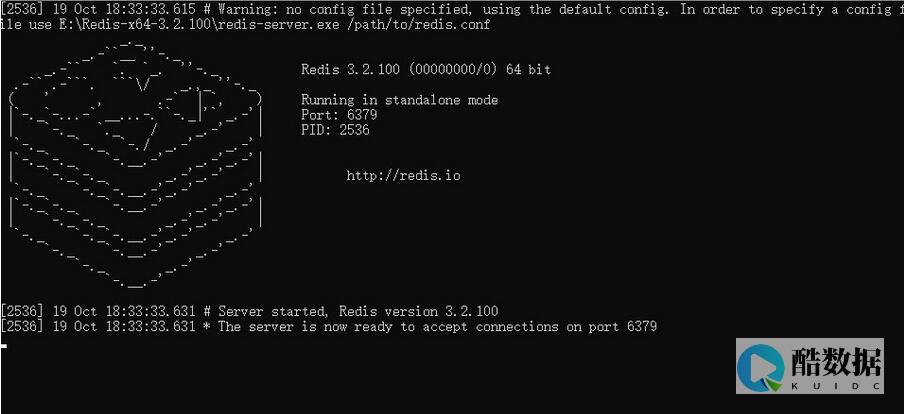
在Redis中,每个连接都需要占用一定的系统资源,如果连接太多,可能会导致系统崩溃。因此,我们需要限制最大连接数。
在redis.conf中找到如下行并修改:
# maxclients 10000
将“10000”修改为你认为合适的最大连接数。
总结
通过以上的安全措施,我们可以保护Redis的数据安全,防止攻击者入侵。但是,我们需要注意的是,Redis的安全措施只是一个辅助手段,最终的安全还需要依靠更高级别的防护措施,如加密通信、避免SQL注入等。
香港服务器首选树叶云,2H2G首月10元开通。树叶云(www.IDC.Net)提供简单好用,价格厚道的香港/美国云服务器和独立服务器。IDC+ISP+ICP资质。ARIN和APNIC会员。成熟技术团队15年行业经验。
raid 磁盘阵列什么意思
你的两块硬盘可以全部挂在这个主板上。 几乎可以肯定没有任何问题。 但是这与RAID没有什么关系:RAID指的是把2个或3个或5个物理硬盘混合编成1个逻辑硬盘,极大的提高了数据的稳定性和传输速度。 同时安全性也有了非常高的保障。 适合与一些服务器特殊使用。 能够提高服务器的存储性能和数据安全性能。 如果单机使用的话,建议放弃这个功能。
windows下怎么安装mysql数据库
用MSI安装包安装根据自己的操作系统下载对应的32位或64位安装包。 按如下步骤操作:第一步: 安装许可双击安装文件,在如下图所示界面中勾选“I accept the license terms”,点击“next”。 第二步: 选择设置类型如下图所示,有5种设置类型:Developer Default:安装MySQL服务器以及开发MySQL应用所需的工具。 工具包括开发和管理服务器的GUI工作台、访问操作数据的Excel插件、与Visual Studio集成开发的插件、通过NET/Java/C/C++/OBDC等访问数据的连接器、例子和教程、开发文档。 Server only:仅安装MySQL服务器,适用于部署MySQL服务器。 Client only:仅安装客户端,适用于基于已存在的MySQL服务器进行MySQL应用开发的情况。 Full:安装MySQL所有可用组件。 Custom:自定义需要安装的组件。 MySQL会默认选择“Developer Default”类型,个人建议选择纯净的“Server only”类型,减少对工具的依赖可以更深入的学习和理解MySQL数据库。 大家可根据自己的需求选择合适的类型,这里选择“Server only”后点击“next”。 第三步: 安装进入到安装步骤的界面,如果第二步选择的是其他类型也只是点击“next”即可进入到该步骤,点击“Execute”。 安装完成后点击“next”直到进入配置页面。 第四步: 配置进入到配置页面。 点击Content Type的下拉框,显示有三种类型:Development Machine:开发机器,MySQL会占用最少量的内存。 Server Machine:服务器机器,几个服务器应用会运行在机器上,适用于作为网站或应用的数据库服务器,会占用中等内存。 Dedicated Machine:专用机器,机器专门用来运行MySQL数据库服务器,会占用机器的所有可用内存。 根据自己的用途选择相应的类型配置,我这里为了后面做高并发性能测试便选择“Server Machine”类型。 选择好配置类型后进行连接配置。 常用的是TCP/IP连接,勾选该选项框,默认端口号是3306,可在输入框中更改。 若数据库只在本机使用,可勾选“Open Firewall port for network access”来打开防火墙,若需要远程调用则不要勾选。 下面的“Named Pipe”和“Shared Memory”是进程间通信机制,一般不勾选。 “Show Advanced Options”用于在后续步骤配置高级选项,为尽可能多的了解MySQL的可配置项,这里勾选该选项框。 点击“next”进入下一步。 第五步: 账户配置进入到MySQL的账户和角色配置界面。 root账户拥有数据库的所有权限,在密码框输入自己设置的密码。 数据库在开发和维护过程中为了安全性和便于管理会为不同的用户授予相应操作权限的账户密码,点击“Add User”按钮,在弹出的会话框中设置不同权限等级的账户。 Host表示能连接到该数据库的主机地址,可设置为本地(localhost/127.0.0.1)、一个外部IP(如218.17.224.228)、一个外部网段(如218.17.224.*)或者所有主机(%)。 Role表示该账户的角色。 不同的角色有着不同的权限等级,暂时可不做配置,后续会在用户权限管理章节详细讲解。 第六步: 配置Windows Service将MySQL服务配置成Windows服务后,MySQL服务会自动随着Windows操作系统的启动而启动,随着操作系统的停止而停止,这也是MySQL官方文档建议的配置。 Windows service Name可设置为默认值,只要与其它服务不同名即可。 在Windows系统中基于安全需求,MySQL服务需要在一个给定的账户下运行,选择默认的Standard System Account即可。 保持默认配置后点击“next”。 第七步: 高级配置因为在前面的第四步中勾选了“Show Advanced Options”选项,所以出现如下图所示的高级选项配置:在这里可配置各种日志文件的存储路径,它默认存储在MySQL安装目录的data目录下面,若非必须不建议改动。 Slow Query Log(慢查询日志)后面有一个Seconds配置项,默认值为10,表示一个SQL查询在经过10s后还没有查询出结果就会将此次查询记录到Slow Query Log中,方便DBA快速找到低效的操作。 Bin Log可用于主从数据同步。 最下面的Server Id用于Master-Slave配置。 这些都将在后续课程中讲到,这里保持默认配置即可。 点击“next”。 第八步: 服务器配置应用经过上述配置后,一个MySQL数据库已基本配置完成。 进入到这一步骤后点击“Execute”执行配置项。 安装成功,点击“Finish”完成。 用压缩包安装根据自己的操作系统下载对应的32位或64位的压缩包。 按如下步骤操作:第一步: 解压缩将压缩包解压到C:\Program Files\MySQL路径下,也可以自定义路径。 我的路径为C:\Program Files\MySQL\mysql-5.7.10-winx64。 第二步: 配置环境变量右键点击“计算机”,选择“属性”,依次打开“高级系统设置”->“环境变量”,在系统变量中选择“Path”项,并点击编辑。 保持原有值不变,并在末尾加上英文分号后追加C:\Program Files\MySQL\mysql-5.7.10-winx64\bin,将MySQL安装路径下的bin目录配置到Path变量中,使在命令行的任何目录下可以执行MySQL命令。 第三步: 修改配置打开MySQL安装目录下面的文件,找到basedir和datadir属性项,去掉前面的注释符号#,修改值如下:basedir = C:\Program Files\MySQL\mysql-5.7.10-winx64datadir = C:\Program Files\MySQL\mysql-5.7.10-winx64\data分别表示MySQL的安装目录和数据目录。 如果在第一步中解压缩到其它的文件夹则修改对应的值。 再将该文件重命名为。 第四步: 安装以管理员身份运行cmd,进入到MySQL的bin目录,执行初始化命令:mysqld --initialize --user=mysql --console1该命令用来初始化数据,在5.7以前的版本是不需要执行该命令的。 初始化完成后会提供一个临时的root密码,如下图红色方框,记下该密码。 再执行如下命令进行MySQL服务安装:mysqld –install mysql1mysql为默认的服务名,可不写。 需要注意的是一定要以管理员身份运行cmd。 第五步: 启动服务在管理员cmd窗口中执行如下命令来启动MySQL服务:net start mysql1当出现如下图所示提示时表示MySQL安装并启动成功。 MySQL5.7以前的版本在安装时不需要执行第四步中的mysqld –initialize命令,如果漏掉该命令后在此步骤会出现如下错误:因为该版本的压缩包里面有些文件和文件夹(如data文件夹)需要在执行mysqld -initialize命令后才创建。 我在用5.6版本的安装步骤来进行安装时就在这里吃过很多亏,希望以此为戒,不再踩坑。 第六步: 登录执行如下命令:mysql -uroot -p1提示输入密码,输入第四步中记录下的密码,按回车后出现如下页面表示登录成功,并进入了MySQL命令行模式。 第七步: 修改密码在MySQL命令行执行如下命令:ALTER USER root@localhost IDENTIFIED BY new_password1大家改成自己的密码。 如果没有修改密码就执行其它的SQL命令。 经过以上步骤后MySQL服务器安装完成。
怎么安装MS登陆软件
二.无法连接到服务器,用户xxx登陆失败 该错误产生的原因是由于SQL Server使用了仅 Windows的身份验证方式,因此用户无法使用SQL Server的登录帐户(如 sa )进行连接.解决方法如下所示: 1.在服务器端使用企业管理器,并且选择使用 Windows 身份验证连接上 SQL Server2.展开SQL Server组,鼠标右键点击SQL Server服务器的名称,选择属性,再选择安全性选项卡3.在身份验证下,选择SQL Server和 Windows .4.重新启动SQL Server服务. 在以上解决方法中,如果在第 1 步中使用使用 Windows 身份验证连接 SQL Server 失败,那就通过修改注册表来解决此问题: 1.点击开始-运行,输入regedit,回车进入注册表编辑器2.依次展开注册表项,浏览到以下注册表键:[HKEY_LOCAL_MACHINE\SOFTWARE\Microsoft\MSSQLServer\MSSQLServer]3.在屏幕右方找到名称LoginMode,双击编辑双字节值4.将原值从1改为2,点击确定5.关闭注册表编辑器6.重新启动SQL Server服务. 此时,用户可以成功地使用sa在企业管理器中新建SQL Server注册,但是仍然无法使用Windows身份验证模式来连接SQL Server.这是因为在 SQL Server 中有两个缺省的登录帐户:BUILTIN\Administrators\Administrator 被删除. 要恢复这两个帐户,可以使用以下的方法: 1.打开企业管理器,展开服务器组,然后展开服务器 2.展开安全性,右击登录,然后单击新建登录 3.在名称框中,输入 BUILTIN\Administrators 4.在服务器角色选项卡中,选择System Administrators 5.点击确定退出 6.使用同样方法添加 \Administrator 登录. 说明: 以下注册表键: HKEY_LOCAL_MACHINE\SOFTWARE\Microsoft\MSSQLServer\MSSQLServer\LoginMode 的值决定了SQL Server将采取何种身份验证模式. 1.表示使用Windows 身份验证模式 2.表示使用混合模式(Windows 身份验证和 SQL Server 身份验证).







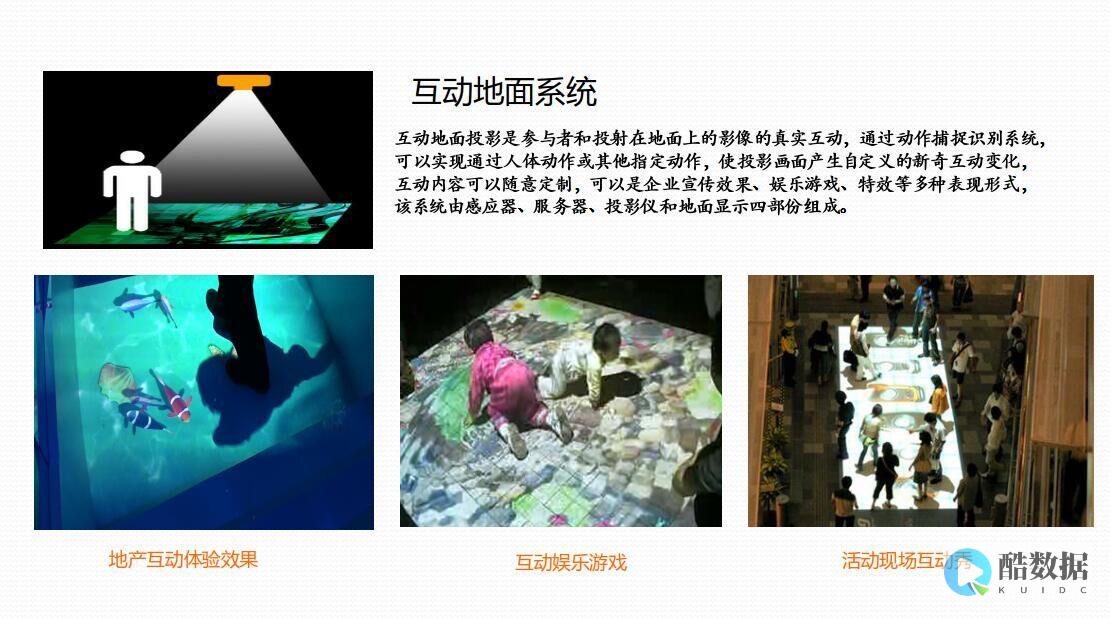


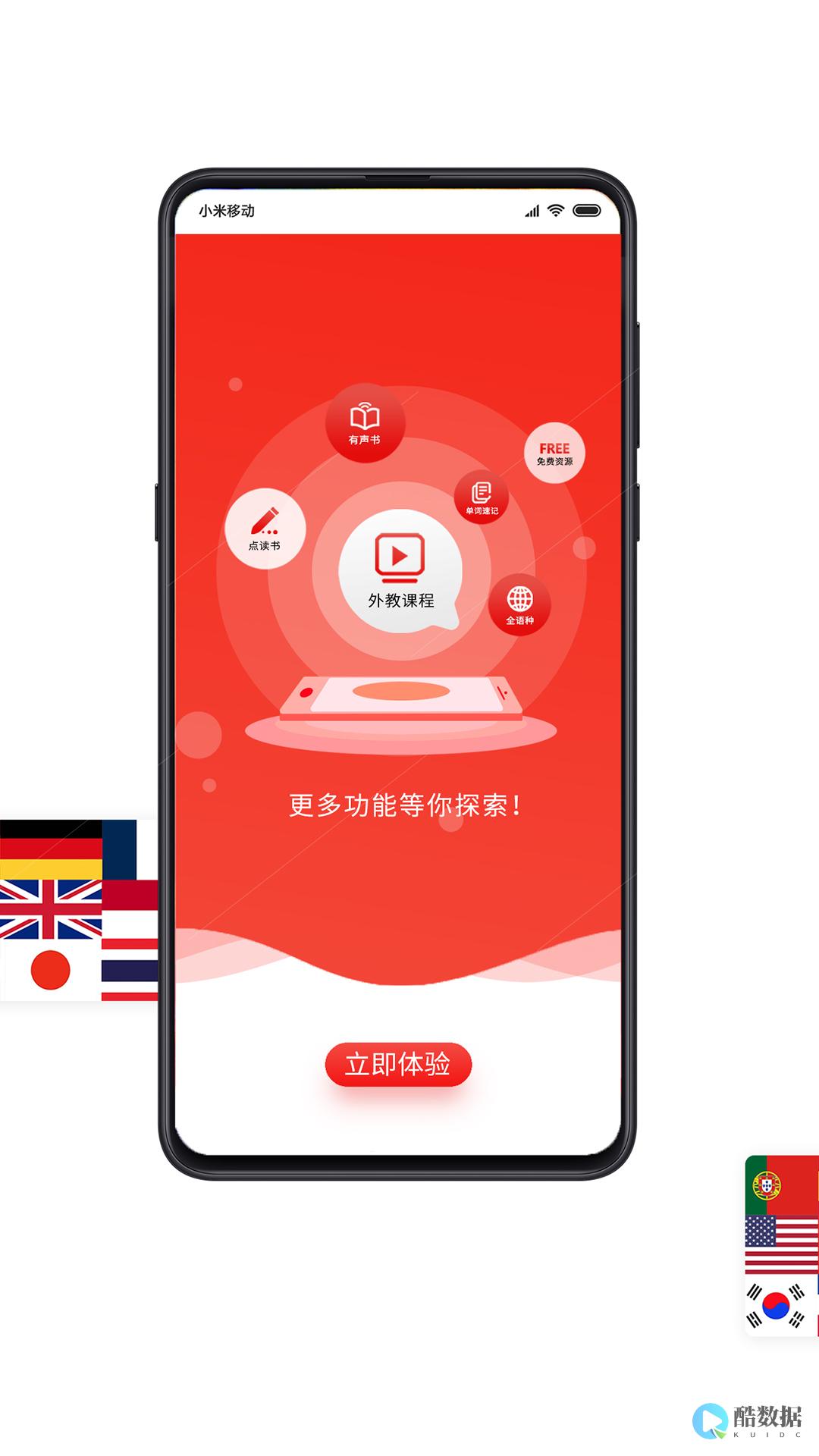

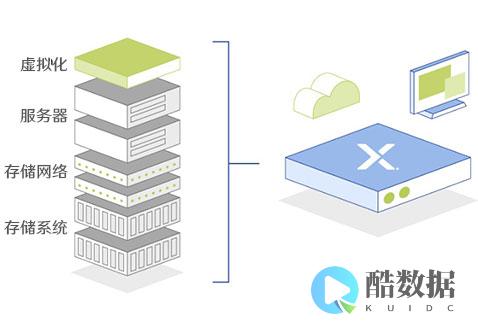
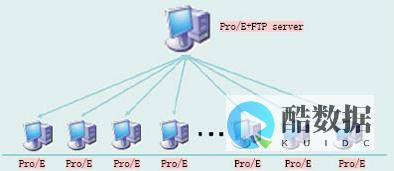

发表评论